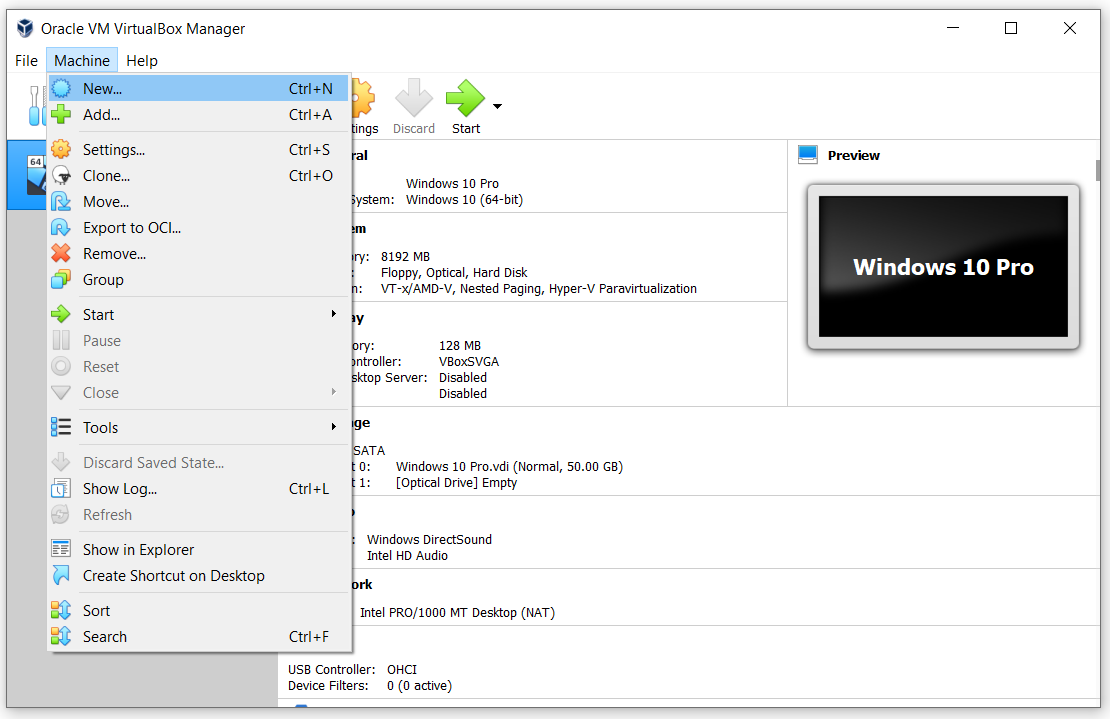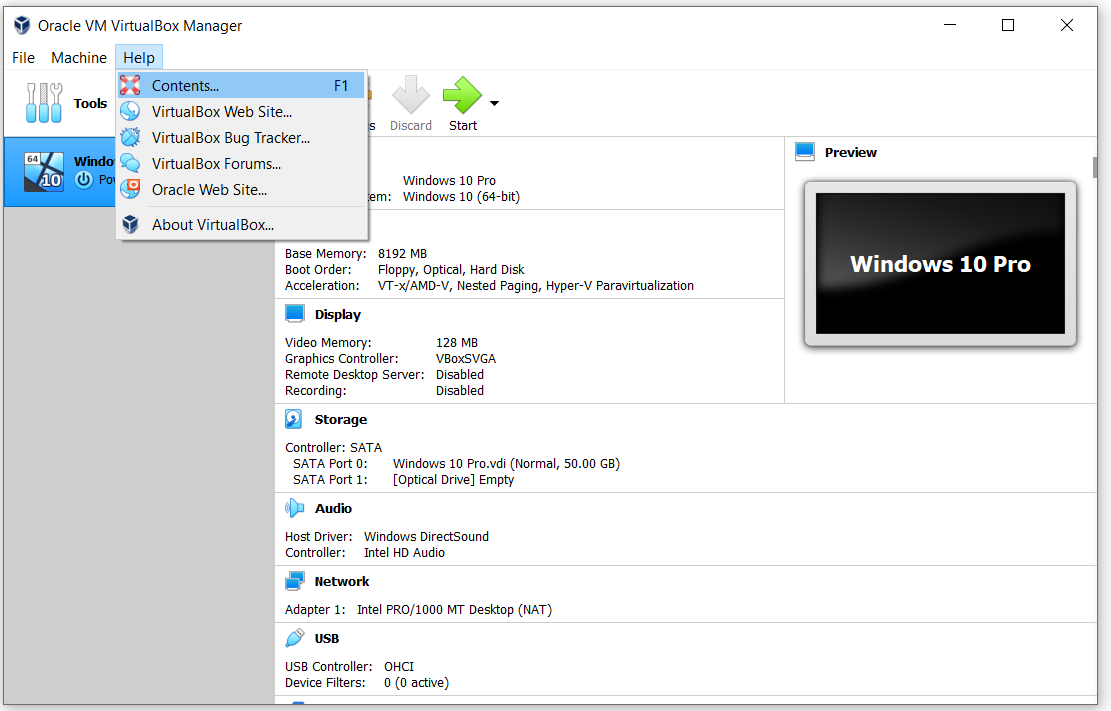В этой статье мы проведем вас по главному меню и объясним, какие опции у нас есть под файл , Машина и Помогите . В следующих статьях мы будем использовать некоторые параметры из главного меню для выполнения различных действий, таких как настройка виртуальной машины, импорт или экспорт виртуальной машины и многое другое.
- Войти машина Windows
- открыто Oracle VM VirtualBox
- Парение над файл и вы увидите следующие варианты

- Предпочтения - настроить Oracle VM VirtualBox Manager (интерфейс, язык, хранилище и т. Д.)
- Импортировать устройство - импортировать виртуальную машину
- Экспортное устройство - экспортировать виртуальную машину
- Новая облачная виртуальная машина… - создать облачную виртуальную машину
- Диспетчер виртуальных носителей… - открыть Virtual Media Manager
- Host Network Manager… - откройте Host Network Manager и настройте сетевые карты
- Диспетчер сетевых операций… - открыть Network Operations Manager
- Проверить обновления… - проверьте, доступно ли новое обновление
- Сбросить все предупреждения - Сбросить все предупреждения в Oracle VM VirtualBox Manager.
- Выход - закройте Oracle VM VirtualBox Manager
- Парение над Машина и вы увидите следующие варианты
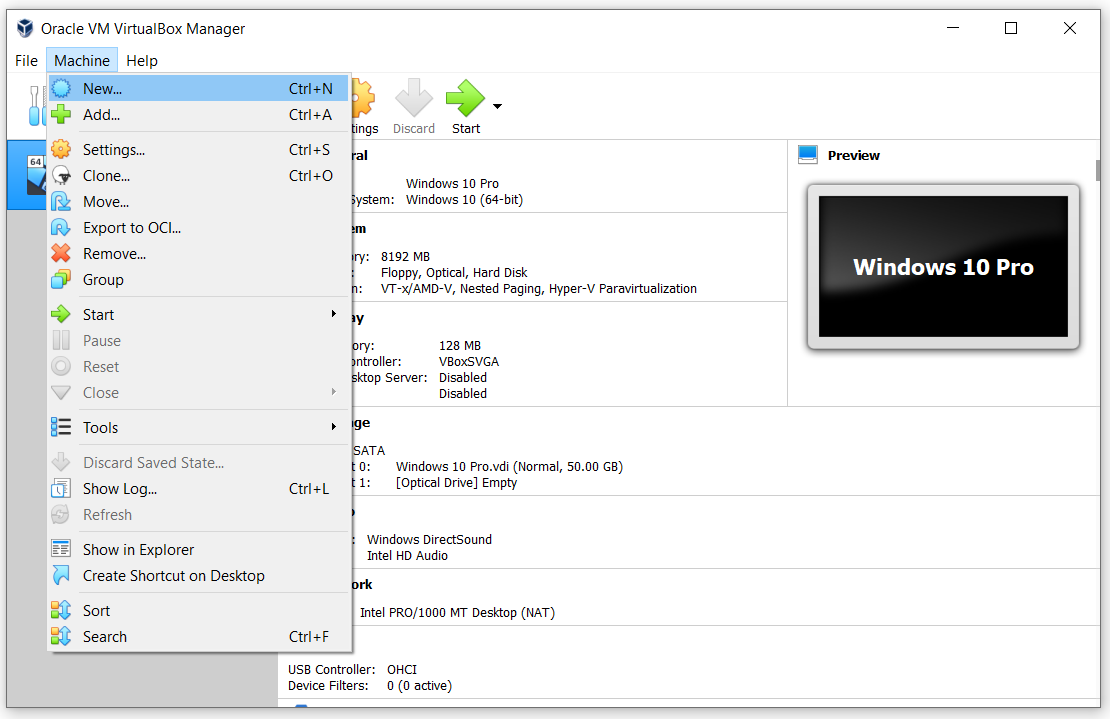
- Новый… - создать новую виртуальную машину
- Добавить… - добавить виртуальную машину в Oracle VM VirtualBox Manager
- Настройки… - настроить виртуальную машину и выделить ресурсы
- Клонировать… - клонировать существующую виртуальную машину
- Переехать… - переместить виртуальную машину в другое место
- Экспорт в OCI… - экспортировать виртуальную машину в OCI (Open Virtualization Format). Формат открытой виртуализации поддерживает только расширения ovf или ova. Если вы используете расширение ovf, несколько файлов будут записаны отдельно. Если вы используете расширение ova, все файлы будут объединены в один архив Open Virtualization Format.
- Удалять… - удалить выбранную виртуальную машину из списка виртуальных машин
- Группа - сгруппировать виртуальные машины из списка
- Начало - запустить выбранную виртуальную машину
- Пауза - приостановить выбранную виртуальную машину
- Сброс - сбросить выбранную виртуальную машину
- Закрыть - закрыть выбранную виртуальную машину
- инструменты - открыть дополнительные инструменты, включая детали, снимок и журналы
- Отменить сохранение состояния… - отменить сохраненное состояние для выбранной виртуальной машины
- Показать журнал… - показать файл журнала для выбранной виртуальной машины
- Обновить - обновить выбранную виртуальную машину или выбранную виртуальную машину из списка
- Показать в проводнике - откройте проводник и покажите, где находится виртуальная машина
- Создать ярлык на рабочем столе - создать ярлык для доступа к виртуальной машине прямо с рабочего стола
- Сортировать - отсортировать виртуальную машину в списке виртуальных машин
- Поиск - Поиск определенной виртуальной машины в списке
- Парение над Помогите и вы увидите следующие варианты
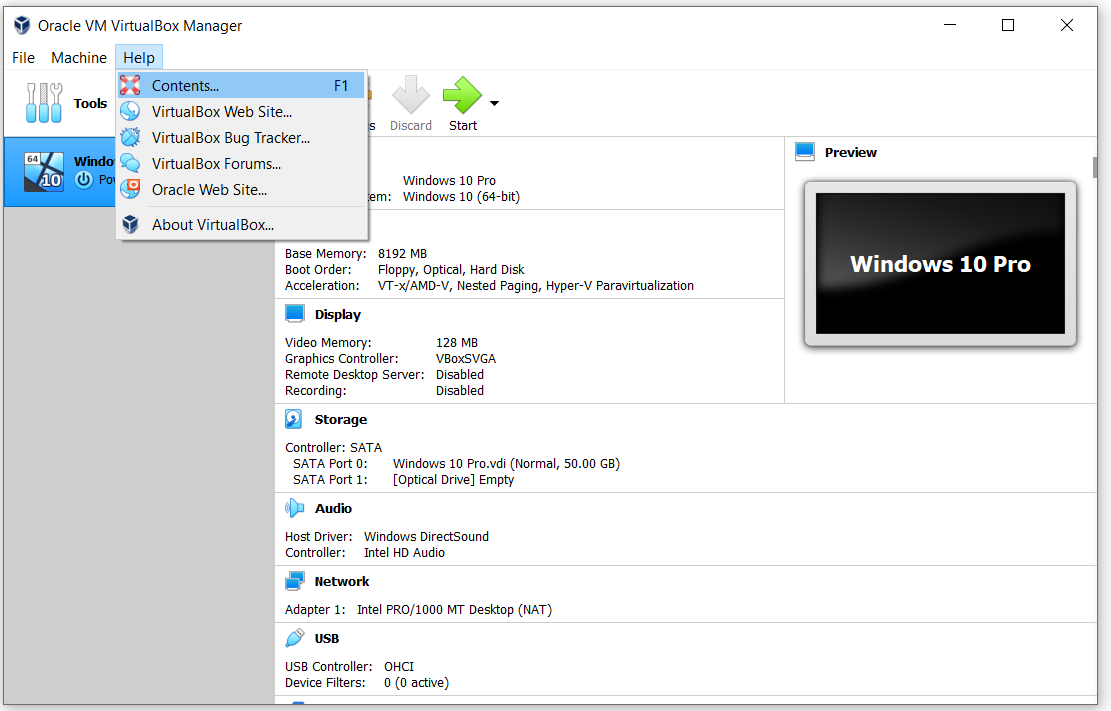
- Содержание… - открыть руководство пользователя Oracle VM VirtualBox
- Веб-сайт VirtualBox… - открыть сайт виртуальной коробки ( https://www.virtualbox.org/ )
- Отслеживание ошибок VirtualBox… - открытый публичный багтрекер. Если у вас возникнут проблемы с VirtualBox или у вас есть другие предложения по улучшению, вы можете использовать эту возможность, чтобы сообщить об этих проблемах, которые затем будут называться «тикетом». Каждому такому тикету присваивается уникальный номер, к которому вы позже можете обратиться, чтобы узнать, был ли достигнут какой-либо прогресс, или добавить к нему комментарии. Вы будете перенаправлены на https://www.virtualbox.org/wiki/Bugtracker
- Форумы VirtualBox… - откройте форум VirtualBox и обсудите Oracle VM VirtualBox. Вы будете перенаправлены на https://forums.virtualbox.org/
- Веб-сайт Oracle… - откройте Oracle Web Site. Вы будете перенаправлены на https://www.oracle.com/virtualization/virtualbox/
- О VirtualBox… - больше информации о версии, которую вы используете